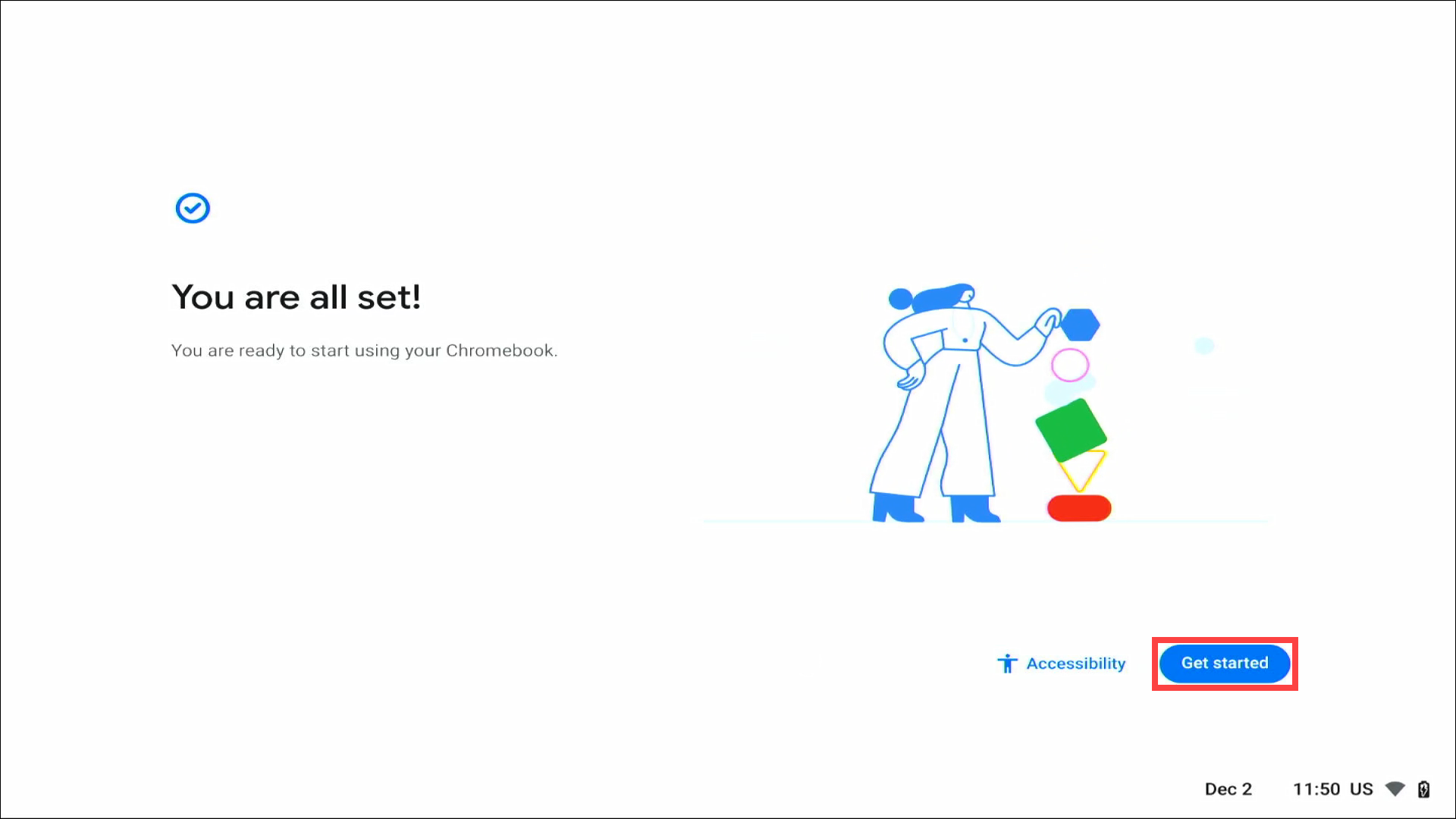Assuntos relacionados
[Chromebook] Comece pela primeira vez (ChromeOS OOBE)
- Selecione seu idioma e layout de teclado① e clique em [Começar]②.
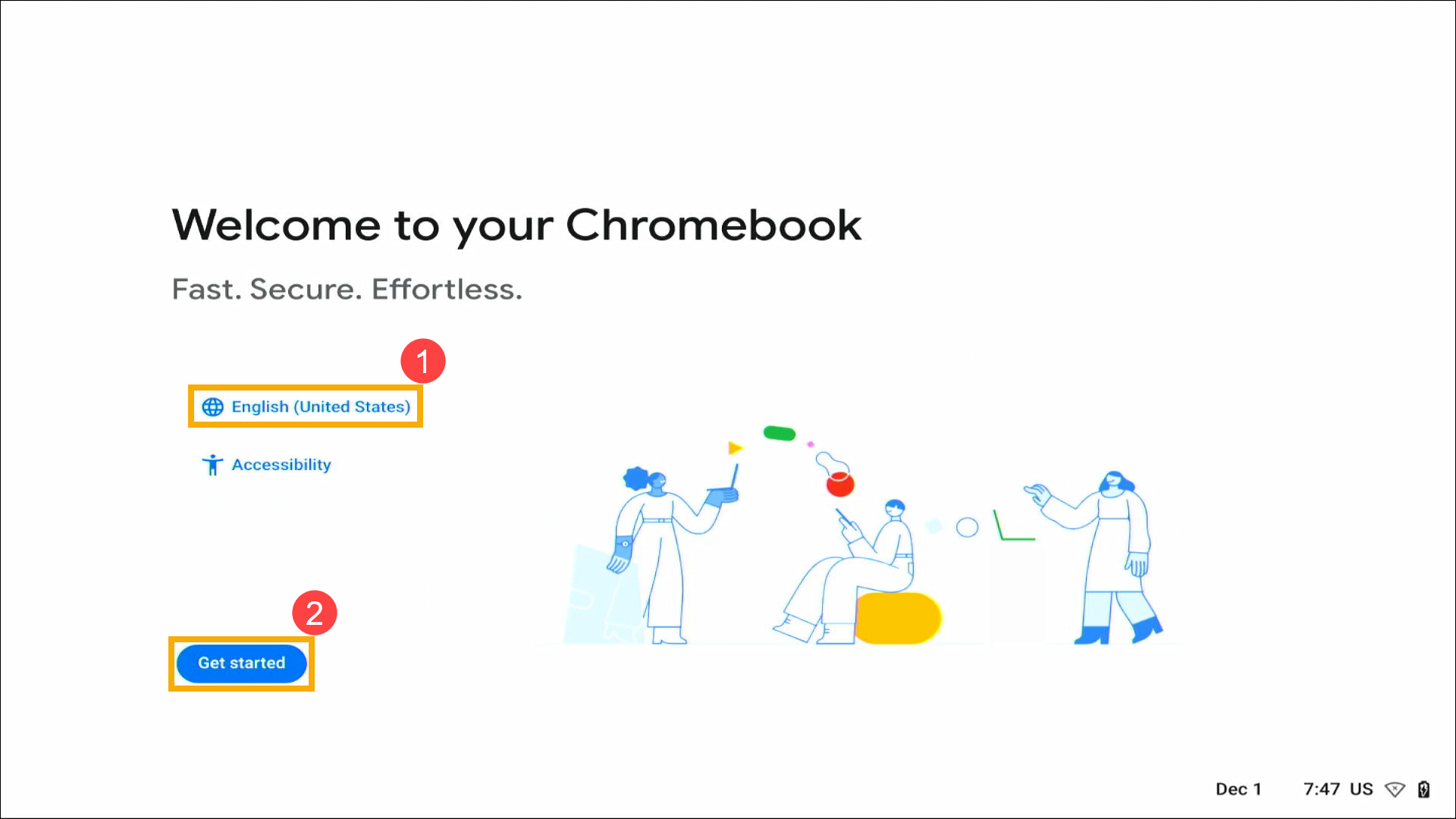
Observação: se você ouvir um prompt de voz "Deseja ativar o ChromeVox", selecione Sim ou Não. O ChromeVox é um leitor de tela que permite que pessoas com deficiência visual usem o sistema operacional Chrome.
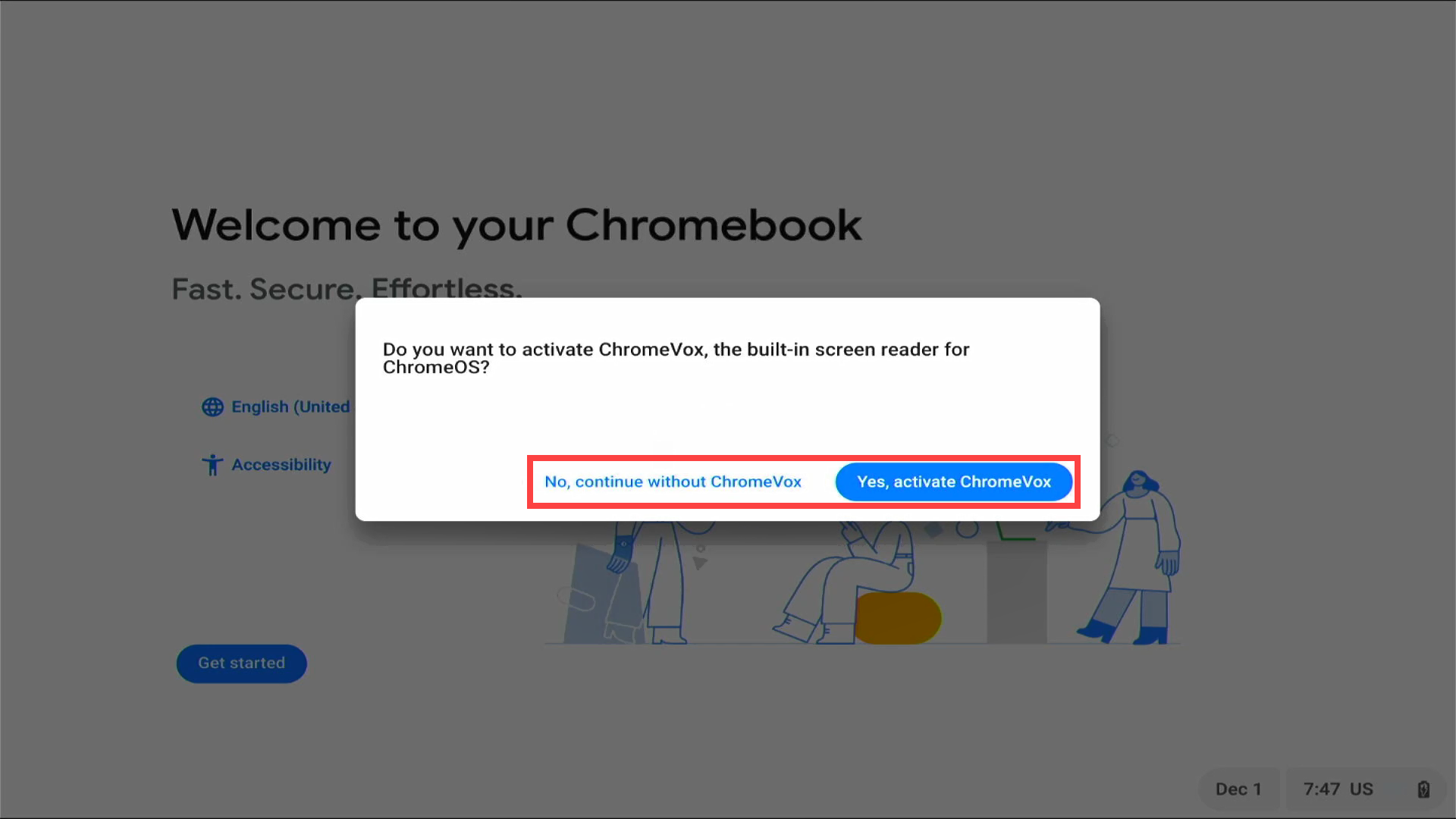
- Escolha sua rede③.

- Digite a senha de rede④ e selecione [Conectar]⑤.
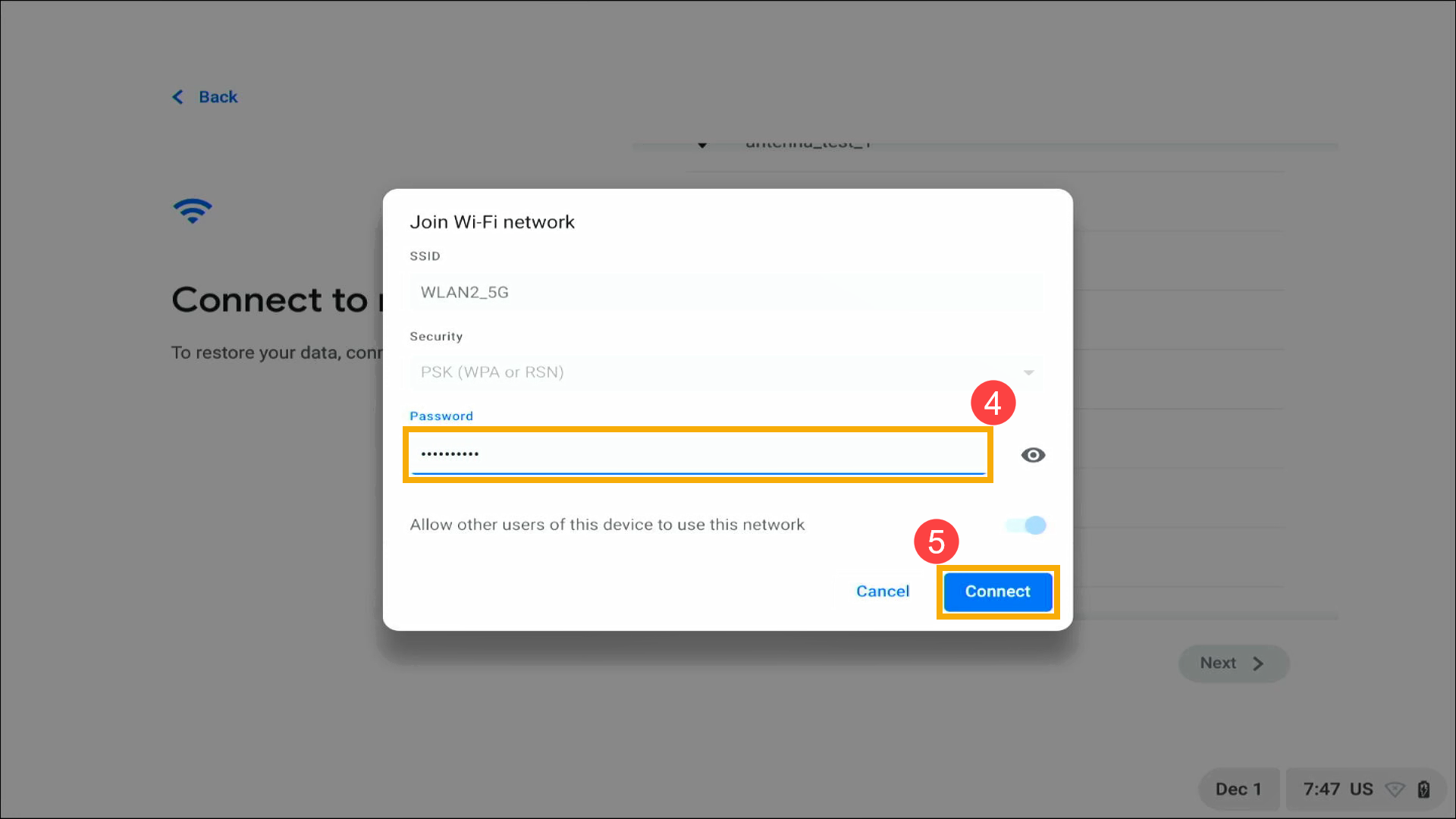
- Depois de se conectar à Internet, escolha quem está usando este Chromebook⑥ e selecione [Avançar]⑦.
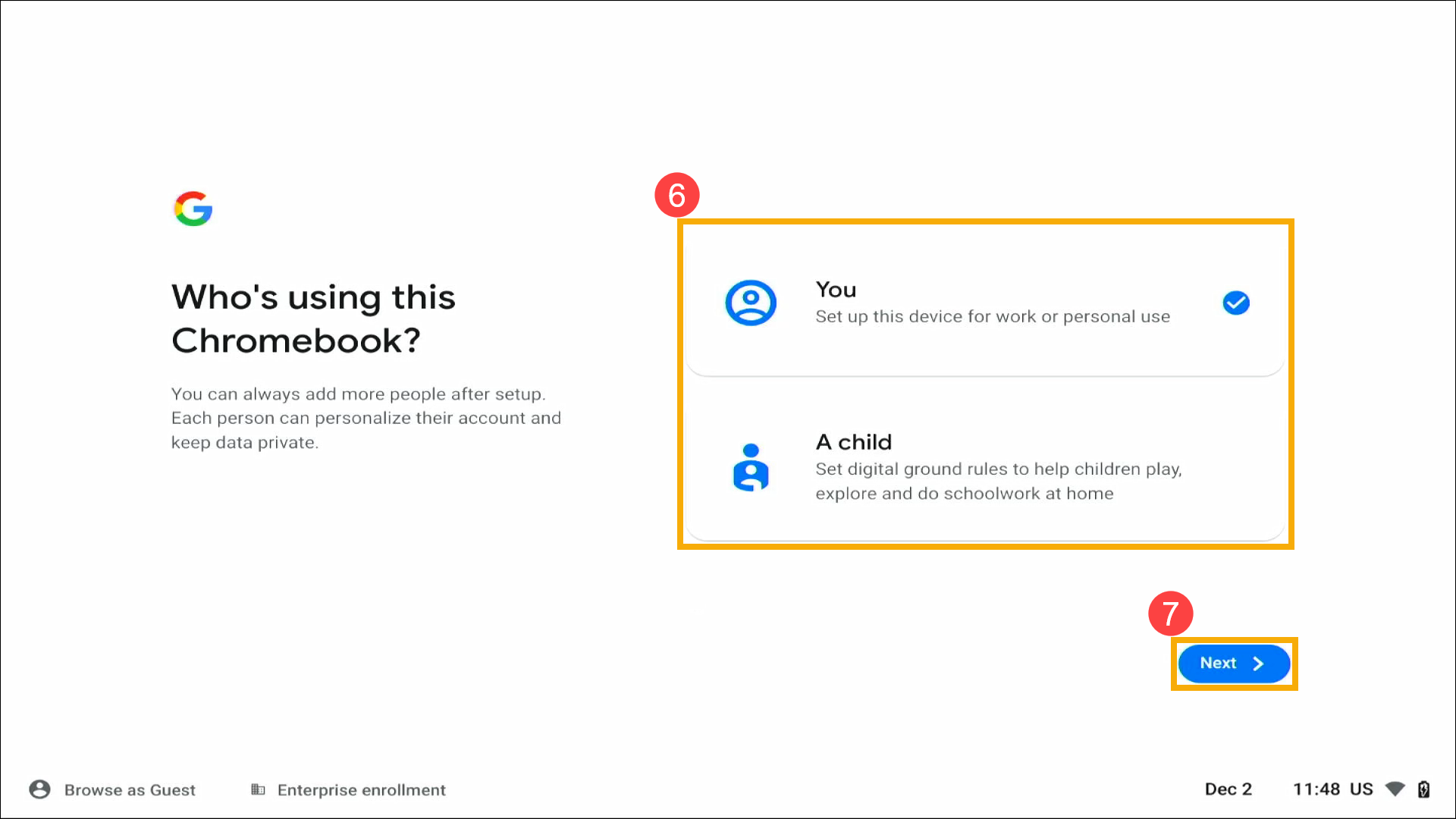
- Digite o e-mail ou número de telefone da sua conta do Google⑧ e clique em [Avançar]⑨.
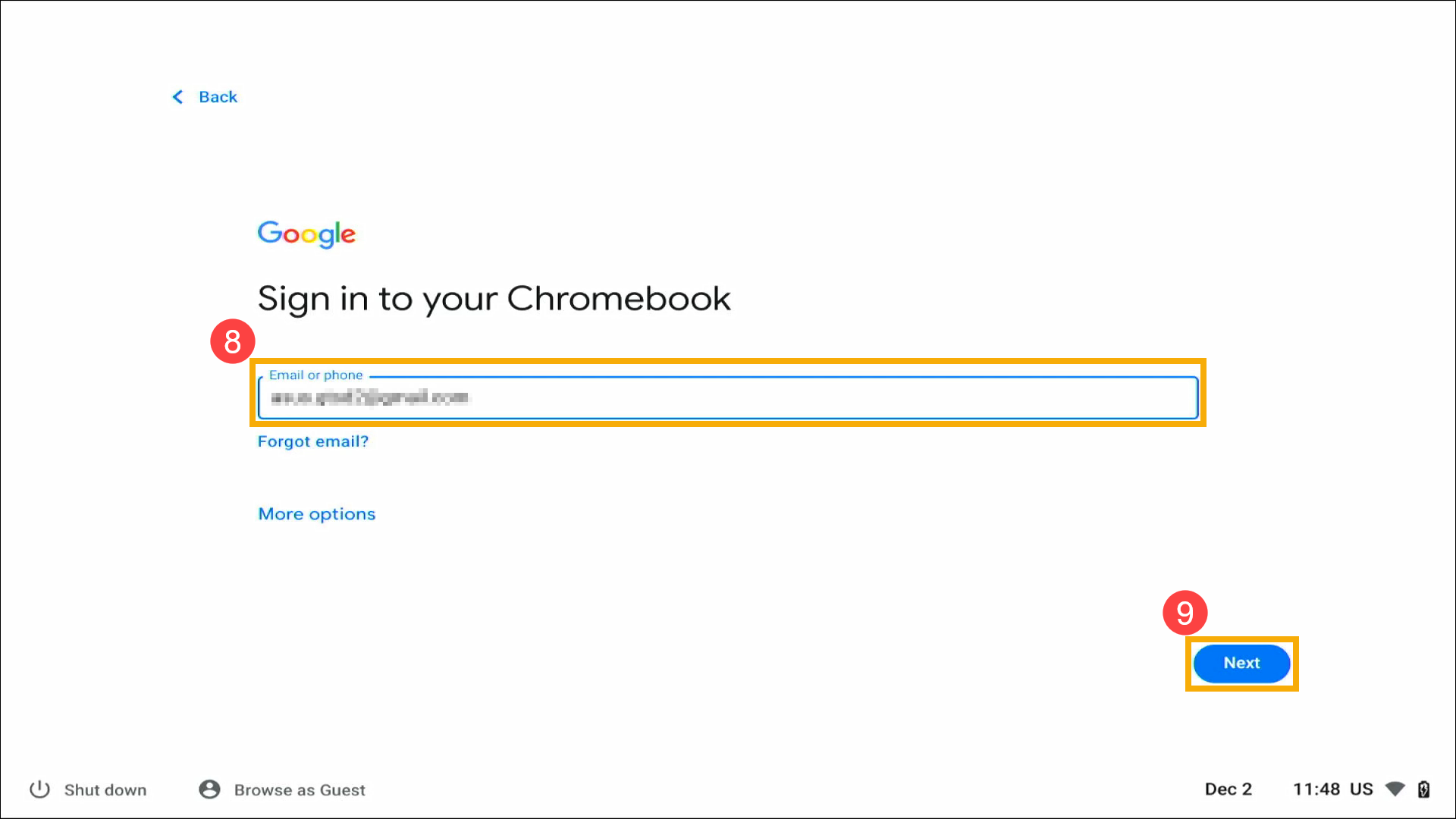
Observação: se ainda não tiver uma conta do Google, selecione Mais opções > Criar conta. Siga as instruções na tela para criar uma nova conta.

- Digite a senha da sua conta do Google⑩ e clique em [Avançar]⑪.
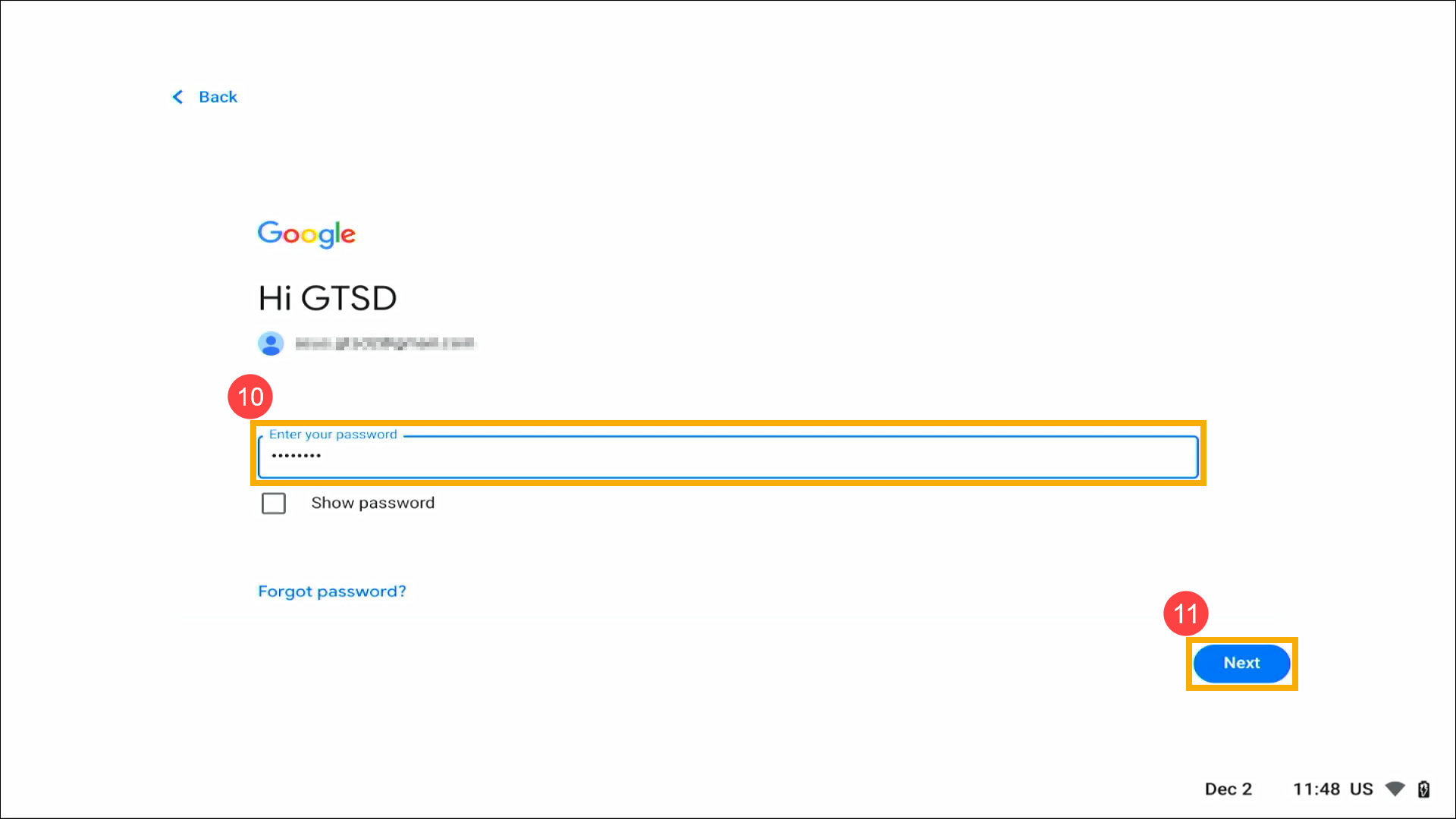
- Depois de fazer login com sua conta do Google, leia estas políticas e termos de privacidade, role até o final e clique em [Aceitar e continuar]⑫.
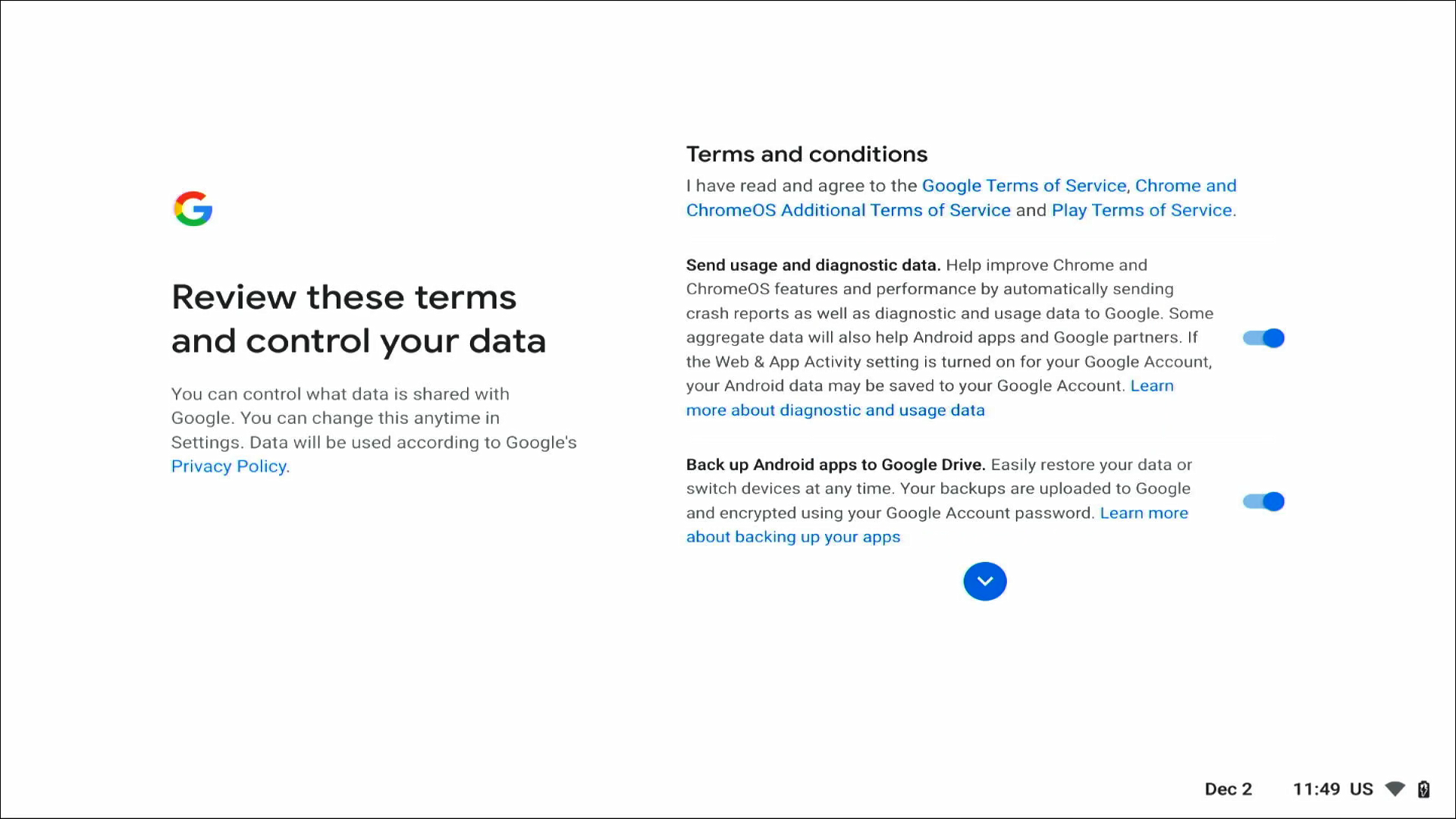
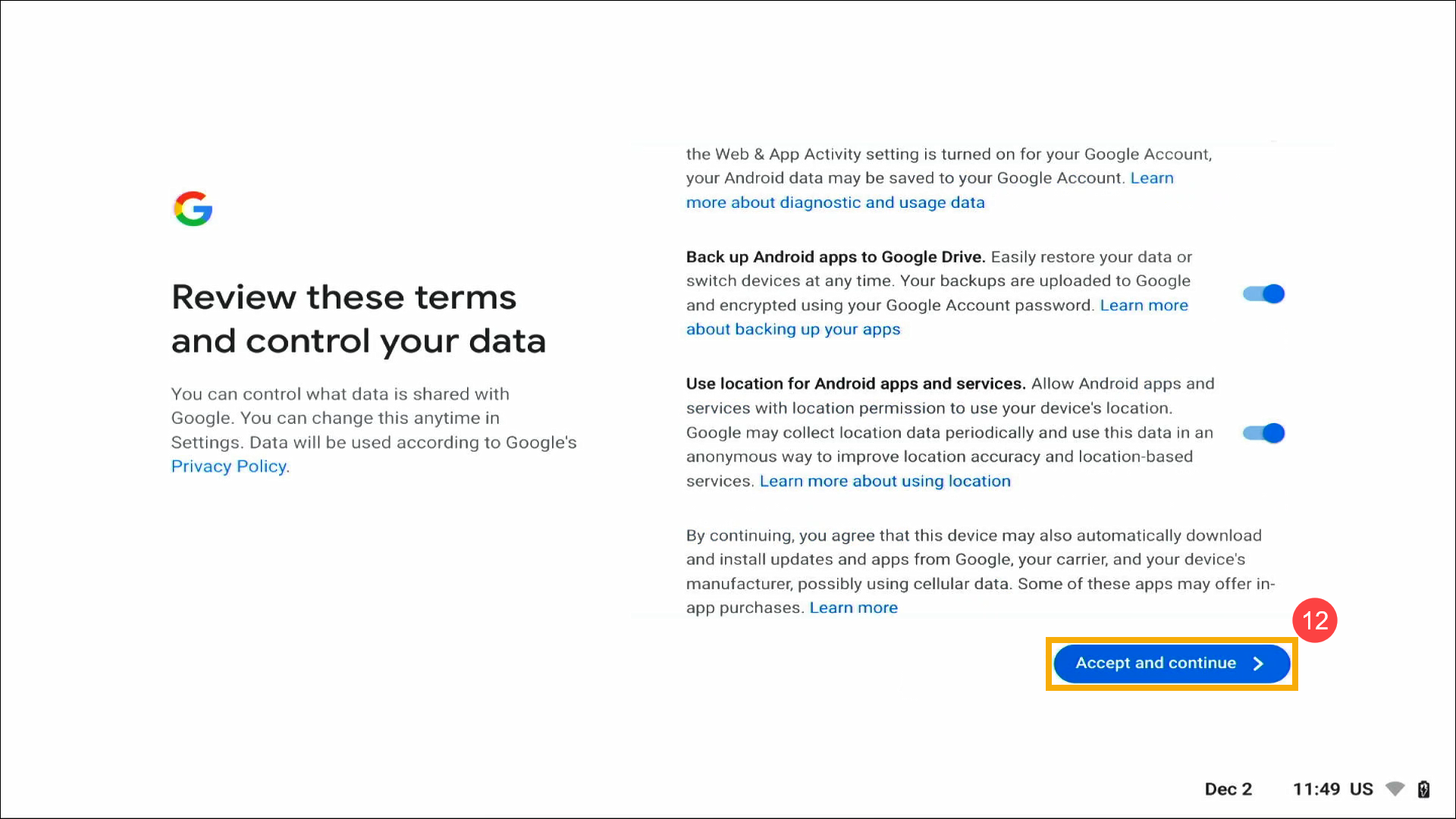
- A conta do Google pode sincronizar suas preferências e atividades salvas a partir de qualquer dispositivo ChromeOS, clique em [Aceitar e continuar]⑬.
Observação: você também pode marcar a caixa "Revisar as opções de sincronização após a configuração" para selecionar as opções de sincronização, depois que o Chromebook entrar na área de trabalho.
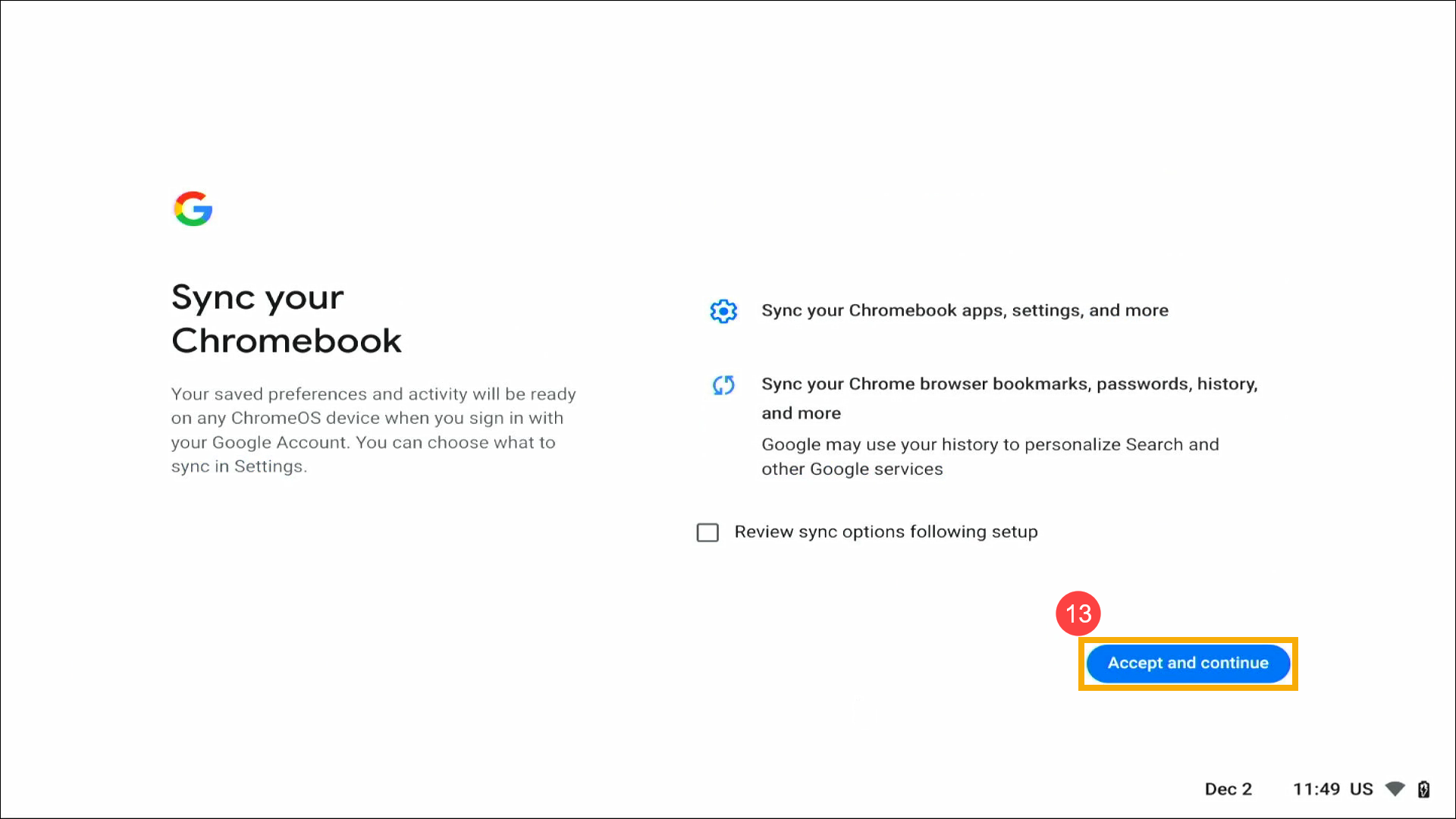
- Você pode usar um PIN para desbloquear seu Chromebook. Se ainda não quiser configurar, selecione Ignorar.

- Você pode escolher se deseja usar o Google Assistant. Se você selecionar Concordo, siga as instruções na tela para concluir as configurações.
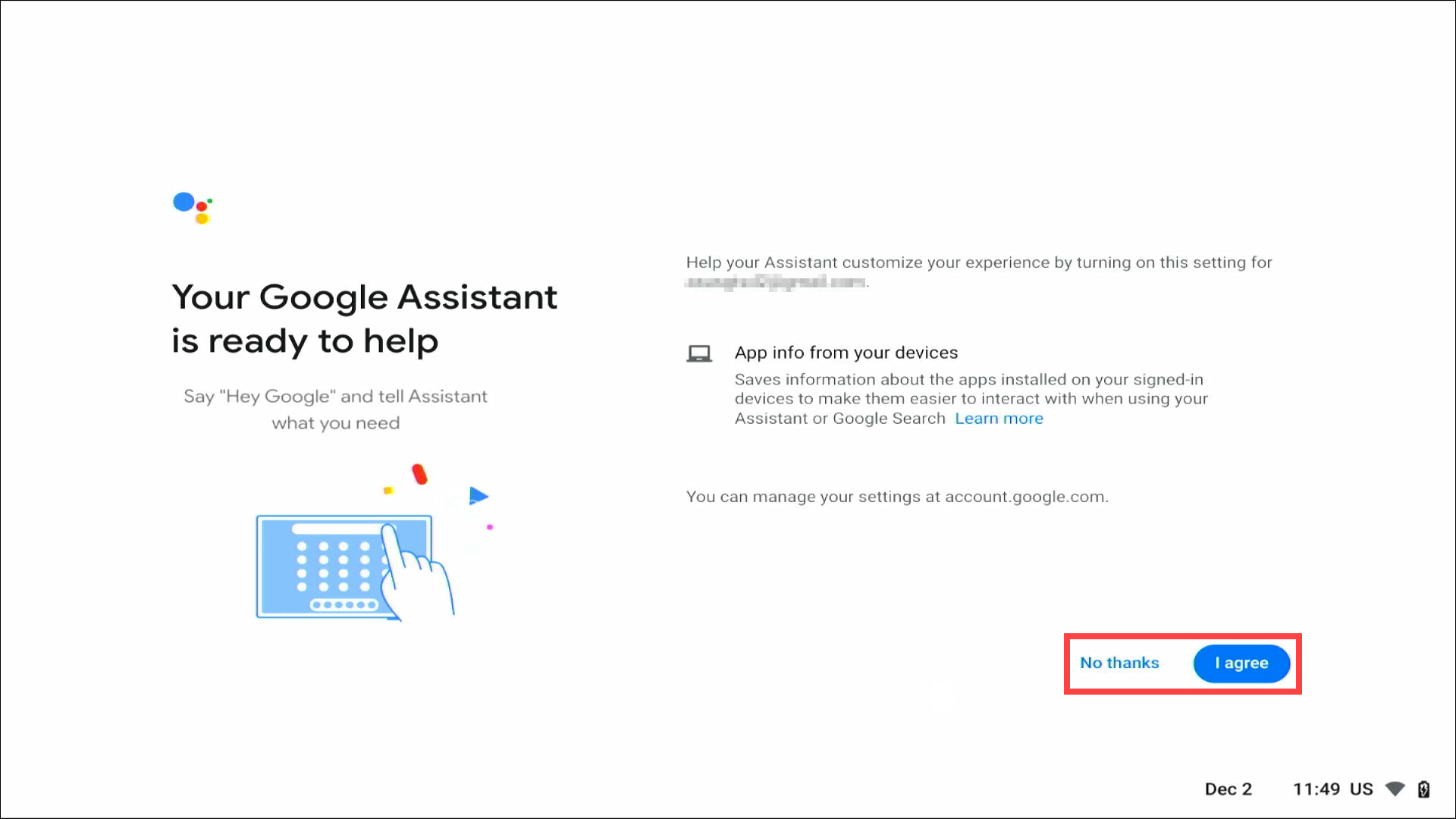
- A seguinte apresentação mostrará alguns recursos, clique em Começar e continue para a próxima configuração.
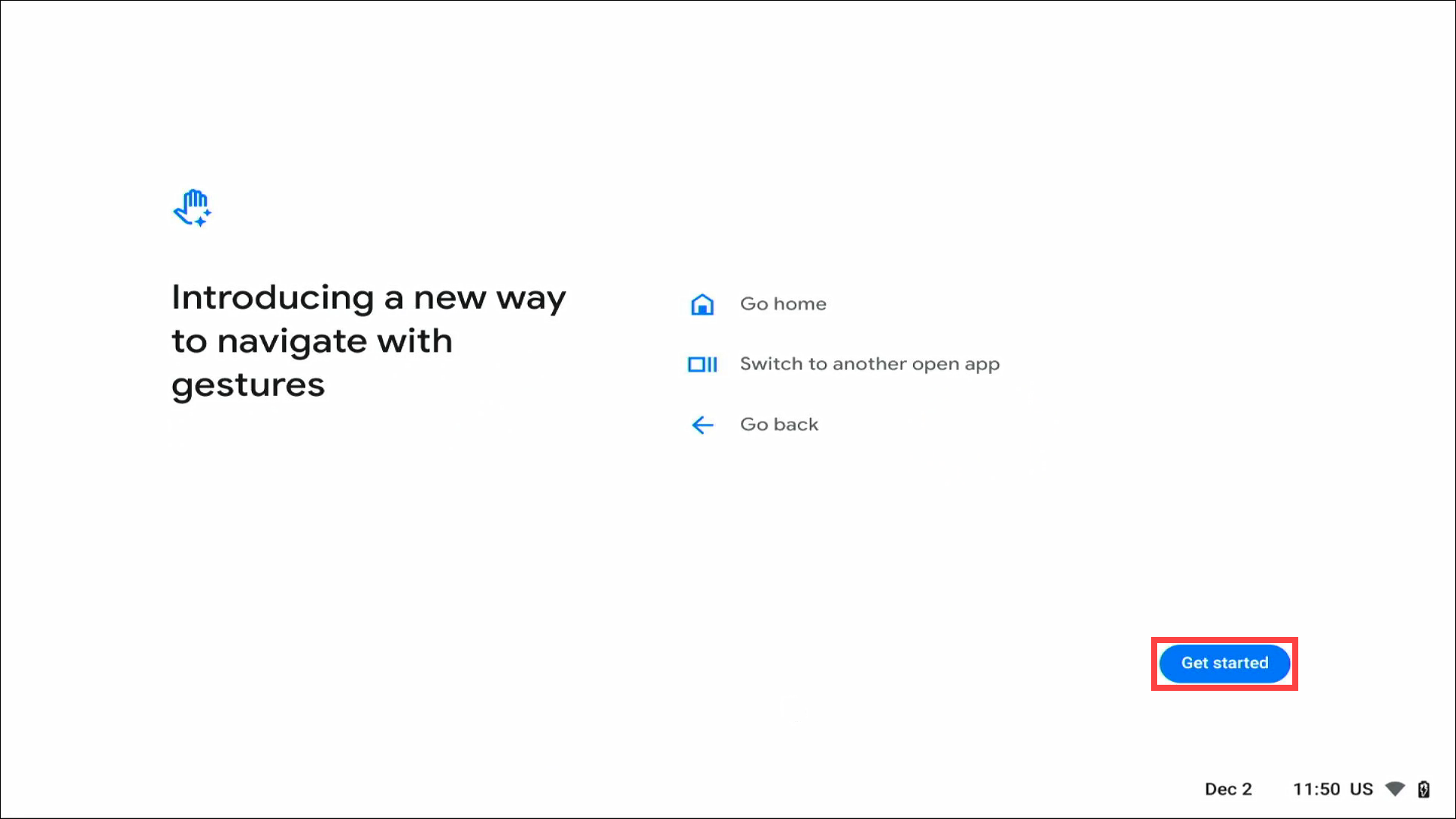
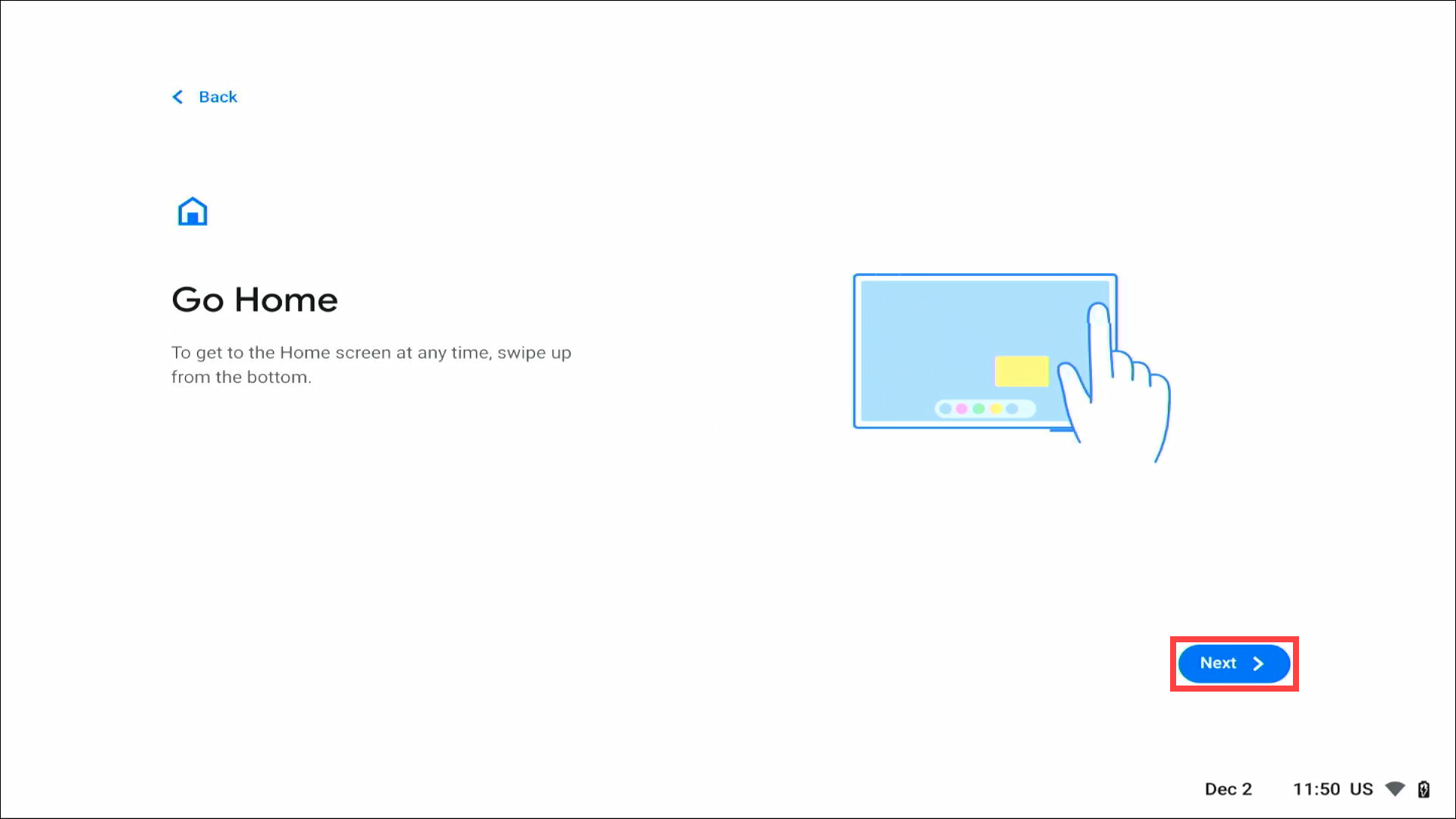


- Escolha um tema de exibição desejado⑭ e clique em [Avançar]⑮.
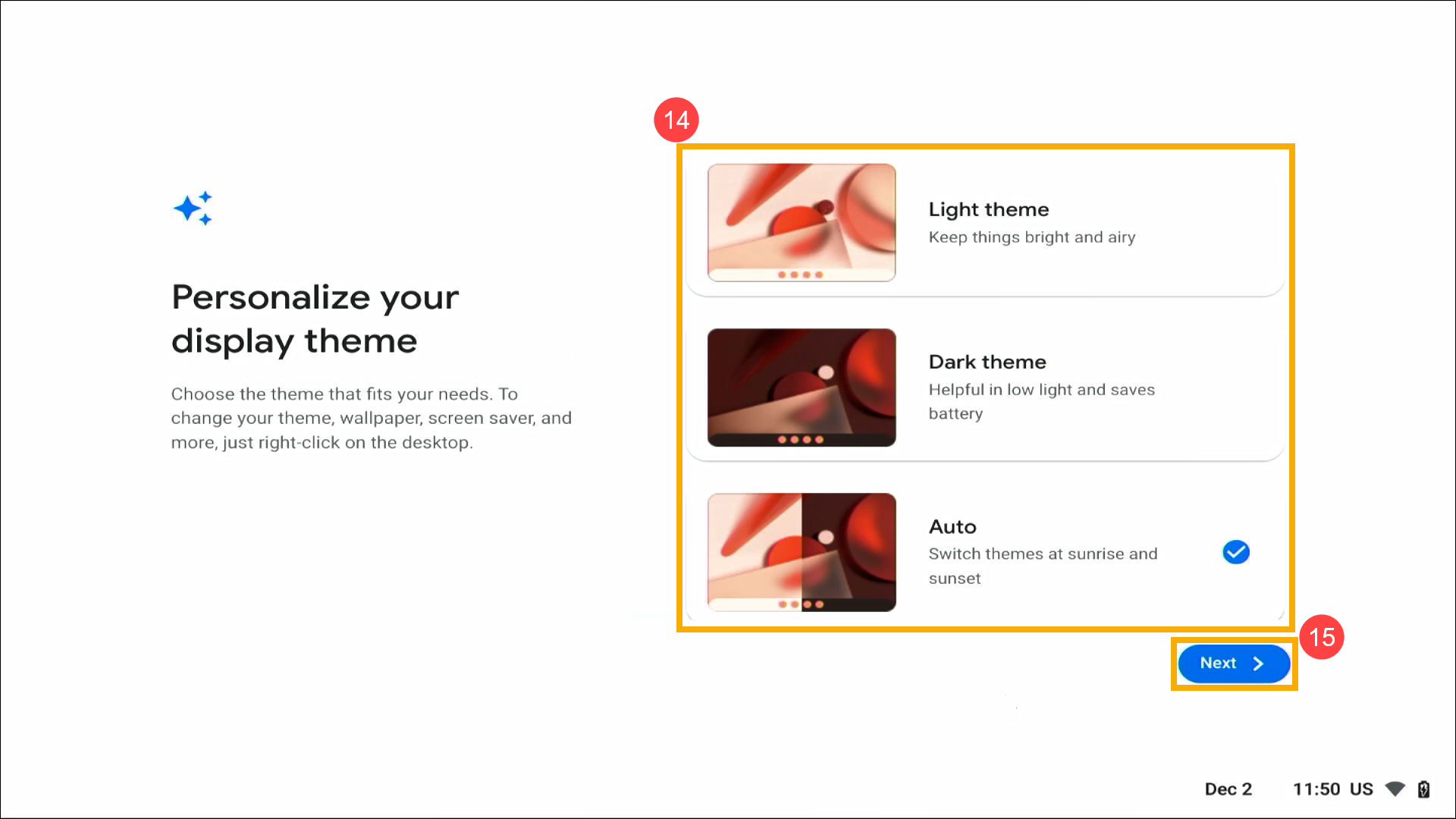
- As configurações básicas estão concluídas, clique em [Começar]⑯ para entrar na área de trabalho do ChromeOS.